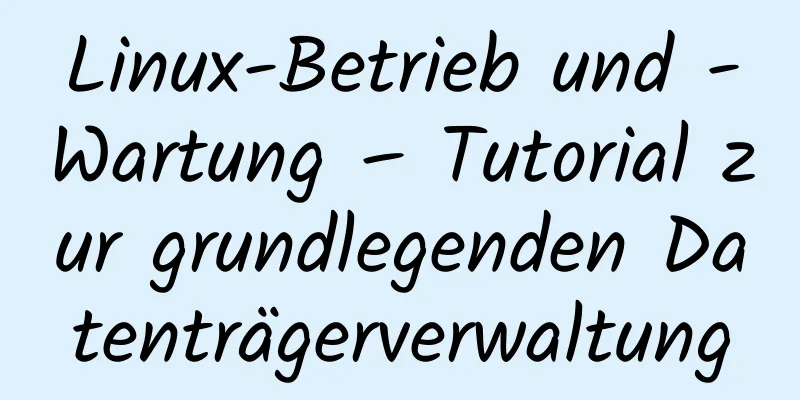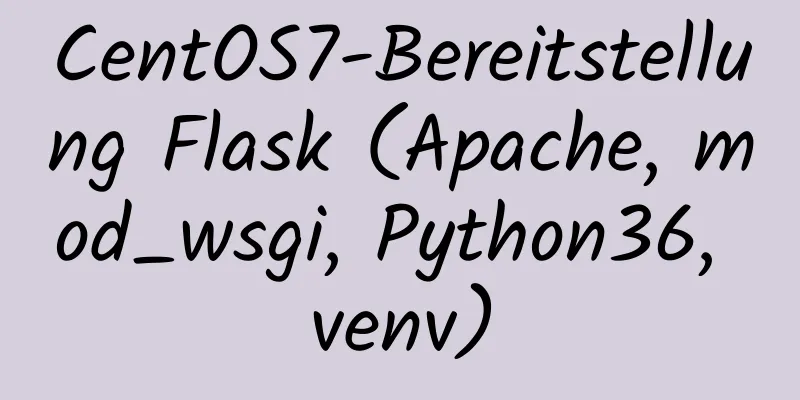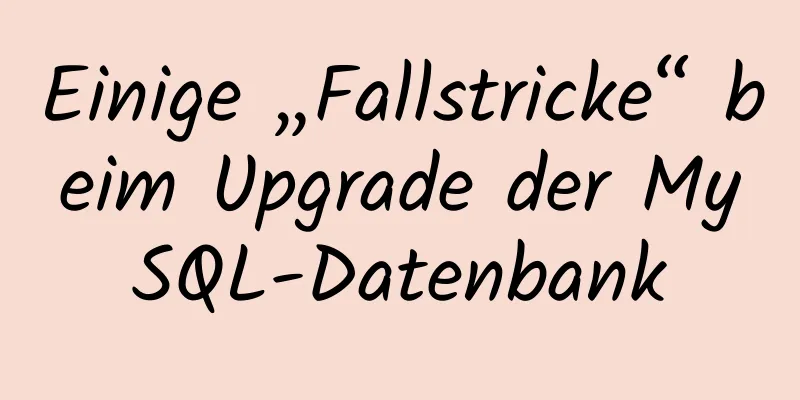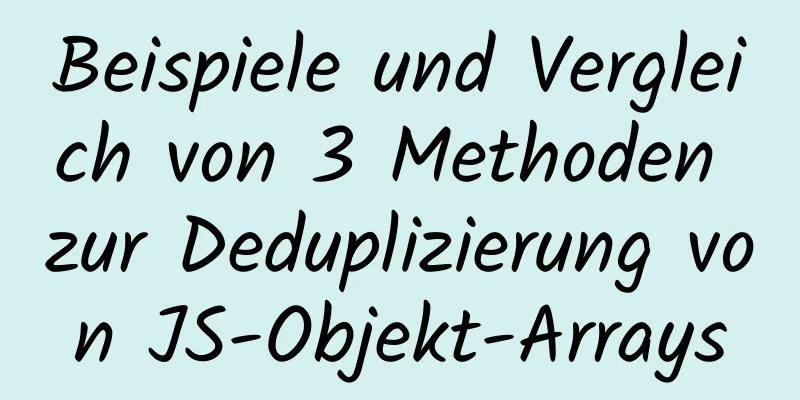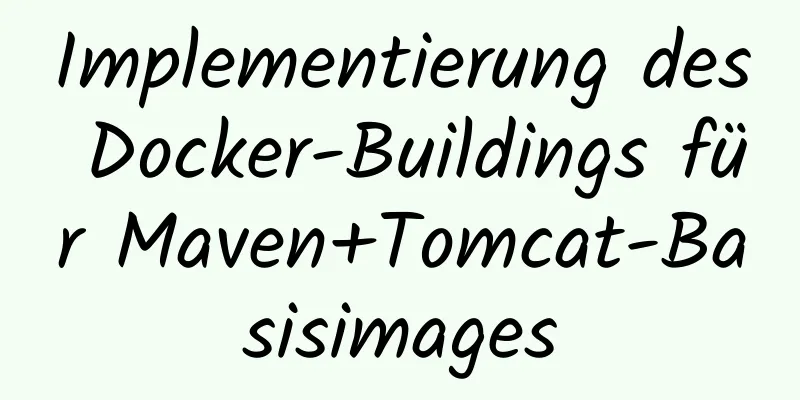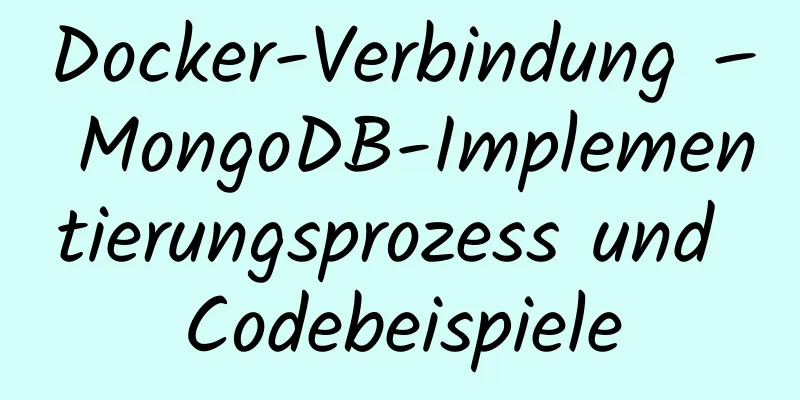Tutorial zur Installation von MongoDB unter Linux

|
MongoDB ist plattformübergreifend und kann sowohl unter Windows als auch unter Linux installiert werden. Hier konzentrieren wir uns auf die Installation von MongoDB unter Linux. ** 1.MongoDB bietet 64-Bit-Installationspakete für verschiedene Linux-Distributionen. Sie können das Installationspaket von der offiziellen Website herunterladen. curl -O https://fastdl.mongodb.org/linux/mongodb-linux-x86_64-3.2.12.tgz
Der Download hat bei mir 27 Minuten gedauert. . . . 2. Der Standard-Download-Pfad ist das Downloads-Verzeichnis im Benutzerverzeichnis. Entpacken Sie es tar -zxvf mongodb-linux-x86_64-3.2.12.tgz
3. Verschieben Sie den entpackten Ordner in das MongoDB-Verzeichnis in /usr/local/ mv mongodb-linux-x86_64-3.2.12 /usr/local/mongodb 4. Konfigurieren des Systemprofils sudo vi /etc/profile Fügen Sie Folgendes ein: export MONGODB_HOME=/usr/local/mongodb export PATH=$PATH:$MONGODB_HOME/bin Hinweis: vi ist der Eingabebefehl. Wenn Sie die folgende Seite sehen, drücken Sie den Pfeil „i“ auf der Tastatur, um in den Eingabemodus zu wechseln, und kopieren Sie dann den obigen Befehl. Drücken Sie dann Esc, um in den Befehlsmodus zu wechseln, und geben Sie wq ein, um zu speichern und zu beenden
Beachten Sie, dass Sie die Systemkonfiguration nach dem Speichern neu starten müssen: 5. Erstellen Sie einen Ordner zum Speichern von Daten und Protokolldateien und ändern Sie seine Berechtigungen, um Lese- und Schreibberechtigungen hinzuzufügen cd /usr/local/mongodbsudo mkdir -p data/dbsudo chmod -r 777 data/dbsudo mkdir logscd logstouch mongodb.log
6. Mongodb-Startkonfiguration Gehen Sie zum Bin-Verzeichnis und fügen Sie eine Konfigurationsdatei hinzu: cd /usr/local/mongodb/bin sudo vi mongodb.conf
Wie oben erwähnt dient der Befehl vi zum Schreiben von Inhalten. Geben Sie i ein, um in den Schreibmodus zu wechseln. Drücken Sie nach dem Schreiben die Esc-Taste, um in den Befehlsmodus zu wechseln, und geben Sie :wq ein, um zu speichern und zu beenden. dbpfad = /usr/local/mongodb/data/db #Datendateispeicherverzeichnis logpath = /usr/local/mongodb/logs/mongodb.log #Port des Protokolldateispeicherverzeichnisses = 27017 #Port-Fork = wahr #Als Daemon aktivieren, d. h. im Hintergrund ausführen nohttpinterface = true 7. Starten Sie den Mongod-Datenbankdienst und starten Sie ihn mit der Konfigurationsdatei cd /usr/local/mongodb/bin./mongod -f mongodb.conf
8. Mit MongoDB-Datenbank verbinden
Zusammenfassen Oben ist das vom Herausgeber vorgestellte Tutorial zur Installation von MongoDB unter Linux. Ich hoffe, es wird allen helfen. Wenn Sie Fragen haben, hinterlassen Sie mir bitte eine Nachricht und der Herausgeber wird Ihnen rechtzeitig antworten. Ich möchte auch allen für ihre Unterstützung der Website 123WORDPRESS.COM danken! Das könnte Sie auch interessieren:
|
>>: Tutorial zur kostenlosen Konfiguration der MySQL 5.7.19 Winx64-Installationsversion
Artikel empfehlen
Detaillierte Erläuterung des MySQL-Clusters: Implementierung einer Master- und einer Slave-Architektur
Experimentelle Umgebung: 1. Drei CentOS 7-Server ...
Beispiel für die Verwendung von Dockerfile zum Erstellen eines Nginx-Images
Einführung in Dockerfile Docker kann automatisch ...
Optimieren Sie MySQL mit 3 einfachen Tricks
Ich erwarte nicht, ein erfahrener Datenbankadmini...
MySQL-Operator-Zusammenfassung
Inhaltsverzeichnis 1. Arithmetische Operatoren 2....
Installieren Sie mehrere PHP-Versionen für Nginx unter Linux
Wenn wir die LNPM-Serverumgebung installieren und...
Vollständige Analyse des MySQL INT-Typs
Vorwort: Integer ist einer der am häufigsten verw...
Vue Shuttle-Box ermöglicht Auf- und Abbewegung
In diesem Artikelbeispiel wird der spezifische Co...
Schritte zum Bereitstellen mehrerer Tomcat-Dienste mithilfe von DockerFile im Docker-Container
1. [admin@JD ~]$ cd opt #Geben Sie opt im Stammve...
So verwenden Sie die Clipboard-API in JS
Inhaltsverzeichnis 1. Document.execCommand()-Meth...
Lernen Sie MySQL Index Pushdown in fünf Minuten
Inhaltsverzeichnis Vorwort Was ist Index-Pushdown...
Detaillierte Erklärung des Fehlers bei der Verwendung des Element-ui NavMenu-Untermenüs zur rekursiven Generierung
Wenn das Untermenü der Navigationsleiste rekursiv...
Beispiel für die Bereitstellung von MySQL 8.0 mit Docker
1. Informationen zur Installation von Docker find...
MySQL extrahiert interne JSON-Felder und gibt sie als Zahlen aus.
Inhaltsverzeichnis Hintergrund Problemanalyse 1. ...
Wie können wir für Jiedaibao werben, damit sich jeder anmeldet? Methoden und Fähigkeiten zur Förderung von Jiedaibao
Jiedaibao ist eine Softwareplattform für Handykre...
Detaillierte Erklärung einiger häufig verwendeter Schriftgrößen, Schrifteinheiten und Zeilenhöhen in CSS
px (Pixel) Ich glaube, jeder ist mit dem Begriff ...